MySQL基礎教學mysql5.7.18安裝與連接
- 小云云原創
- 2018-01-17 10:14:131678瀏覽
本文主要為大家詳細介紹了MySQL基礎教程第一篇,mysql5.7.18安裝和連接教程,具有一定的參考價值,有興趣的小伙伴們可以參考一下,希望能幫助到大家。
從這篇開始,用一個新的系列文章去介紹和學習MySQL。為什麼要學習MySQL,從產品角度來說,大部分軟體的資料庫服務還是採取關聯式資料庫,主要的資料庫產品有Oracle、微軟的MSSQL、IBM的DB2、和我們要介紹的MySQL。 MySQL是許多中小型的網站伺服器中資料庫的首選,它有免費版,也有商業版,目前是Oracle的產品。從測試人員的角度來說,越來越多的軟體產品是和資料有關,例如電商,和一些某一個領域內的資料庫服務查詢的軟體產品。測試人員除了要做基本的軟體功能測試之外,公司更希望測試人員可以了解更多的業務知識,通常這些業務數據,大部分時候是要和資料庫打交道。所以,測試人員,要掌握一些資料庫的基本操作和會寫SQL查詢語句,會寫SQL查詢語句在很多職位介紹裡都有提到。
簡單的增刪改查SQL語句,網路上有許多文章和範例。我這裡是想透過安裝MySQL和簡單使用,然後再練習SQL的查詢來寫,這樣才比較有系統掌握SQL語句。很多時候,你有網路上的SQL練習語句,但你沒有SQL Server環境,你不好去理解和快速掌握SQL語句。所以,我們第一篇從安裝MySQL 服務端和客戶端,建立資料庫和連接資料庫開始。
一. MySQL Server的下載與安裝
#1. 開啟網址:https://dev.mysql.com/downloads/mysql /,這裡我們下載的社群免費版本
2.下拉頁面,找到Donwload這個按鈕,根據你的機器作業系統版本,選擇32還是64位元版本,目前最新版本是5.7.18
3.下載完後,預設安裝,我們就選擇安裝MySQL Server,其他的元件不勾選。
4.安裝過程,給root建立一個密碼,我這裡設定密碼為root,如下圖。
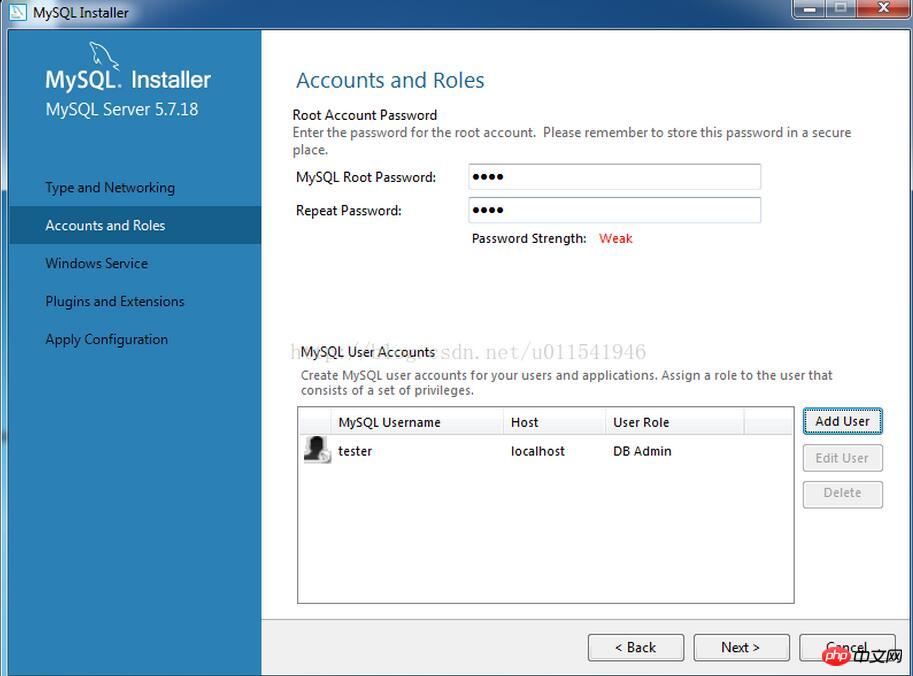
需要點選Add User,新增一個DAB帳號:test/123456,輸入使用者名稱和密碼,如下圖
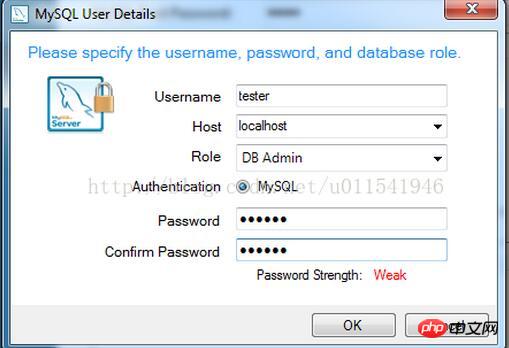
點擊下一步,預設到安裝結束。安裝MySQL Server後,之後每次啟動電腦,就開始了資料庫相關服務。現在資料庫伺服器端我們安裝好了,接下來,我們需要安裝一個視覺化,圖形介面客戶端去連接資料庫。這裡我們用MySQL Workbench。
二.MySQL Workbench的下載與安裝
#1. 開啟網址https://dev.mysql.com/downloads/workbench/
2. 找到「Windows (x86, 64-bit), MSI Installer」
3. 點選Download下載按鈕
#4 .在新頁面,下拉,我們不需要登入帳戶,點擊No thanks, just start my download.
5.開始下載。
6.下載結束後,開始安裝,介面如下:

#三.MySQL Workbench上連接資料庫
開啟MySQL Workbench,介面如下

#如果安裝正常,MySQL Workbench會在MySql Connections下顯示本機資料庫可以連接,如下圖。
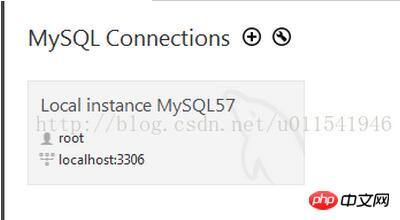
點擊這個灰色背景區域,就彈出輸入root的密碼,上面我們安裝MySQL Server的時候,設定密碼是root,輸入密碼後,點擊連接,可以成功連接本地資料庫。如果沒有這個灰色,你點擊旁邊的+按鈕,根據面板內容,輸入使用者名稱和密碼,選擇本地服務的資料庫,應該可以連接上。
1.建立一個我們自己的資料庫db1

點擊上圖紅框,根據提示建立一個新資料庫,名稱輸入db1,編碼選擇utf-8,建立的資料庫,在左側面板下方可以看到。

上圖中db1是我們新建的資料庫,sys是MySQL Server安裝完後,預設的一個資料庫。以後我們都用MySQL Workbench來連接我們資料庫,然後手動或是SQL語句去建立表格等相關數據,整體介面如下。
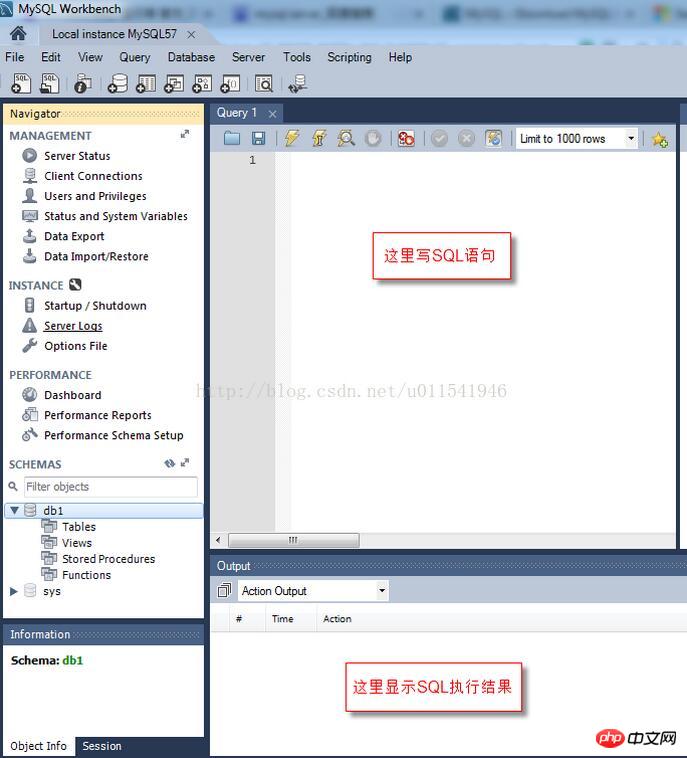
基本的SQL環境就介紹到這裡,下一篇講如何在db1這個資料庫下建立表格和表格中的列的過程。
相關推薦:
Linux下MySQL5.7.18 yum方式從卸載到安裝圖文詳解
以上是MySQL基礎教學mysql5.7.18安裝與連接的詳細內容。更多資訊請關注PHP中文網其他相關文章!

